1、关闭启动画面 /nologo
去掉启动时的logo,右击桌面CAD快捷键,属性,在目标后面加上“ /nologo”; 注意/号前加空格,同意适用于天正建筑的快捷方式。
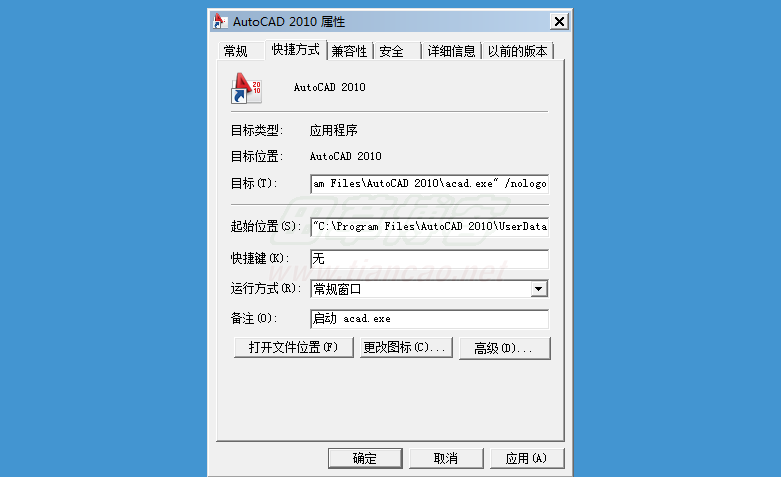
问题:
在 Microsoft Windows 环境中工作时,您想优化基于 AutoCAD 的程序的性能。
解决方案:
要优化性能,您可以在环境中进行调整,为成功运行 AutoCAD 产品创造更好的机会。以下检查列表是一个对大多数用户均有效的常规列表:
在 Windows 环境中:
确认硬件满足或超过最低系统要求(请参见 AutoCAD 系统要求)。请记住,系统上可能还会有其他程序占用大量 RAM。 如果计划同时运行这些程序,则所有程序均处于活动状态时,至少应有 2 GB RAM 可用。
确认显卡使用的驱动程序已经过批准/认证(请参见 Autodesk 认证硬件)。
下载并安装 AutoCAD 软件的最新 Service Pack 和修补程序(请参见 Autodesk 下载)。
要确定是否是用户权利/权限导致出现问题,请将 AutoCAD 设置为以管理员身份运行(请参见如何将程序设置为以管理员身份运行)。以管理员身份运行仅仅是一项测试措施,并不意味着永久更改。如果以管理员身份可正确运行,请参见本文。
在“属性”>“兼容性”下,禁用除“以管理员身份运行此程序”以外的所有兼容性设置。
将 Windows 中的桌面主题更改为“Windows Basic”。
停止并禁用 Windows Presentation Foundation Font Cache:
“开始”>“控制面板”>“管理工具”>“服务”。
向下滚动到“Windows Presentation Foundation Font Cache 3.0.0.0”。
单击鼠标右键并转到“属性”。
停止该服务。
删除 temp 文件夹的内容(请参见如何删除 Windows 中的临时文件)。
在防病毒软件中设置本文中所述的排除项,或者如果防病毒软件与 AutoCAD 相冲突或导致 AutoCAD 速度变慢,则完全禁用防病毒软件。
尝试在本地(而非通过网络)打开和保存文件。尝试按照本文所述消除低性能情况使用共享内容:消除低网络性能(博客)。
禁用 A360 Desktop(请参见如何在不卸载 A360 的情况下禁用它)。
在 AutoCAD 内:
启用和禁用硬件加速(请参见如何在 AutoCAD 中启用或禁用硬件加速)。对于您特定的系统和使用的图形类型,可能有一种方法更适合。
转到“选项”对话框的“显示”选项卡上,禁用“显示工具提示”和“显示鼠标悬停工具提示”,然后关闭“快捷特性”。
从“选项”>“文件”>“支持文件搜索路径”删除网络路径。
将以下变量更改为 0:SELECTIONPREVIEW、SELECTIONCYCLING、QPMODE。
打开图层管理器并冻结单个图层以找出哪个图层导致出现性能问题。您可以将此图层输出到单个图形,然后在需要时通过外部参照进行附着。
将 AutoCAD 重置为默认值(请参见如何将 AutoCAD 重置为默认值)。
删除可能安装的任何第三方插件。
尝试清理可能存在性能问题、运行速度较慢的图形(请参见如何修复损坏的 AutoCAD 文件)。分解并清除块,因为存在大量嵌套块且影响性能。
在图形中通过 UCSICON 激活原点,并检查您的数据和可能的外部参照是否远离原点。如果是,移动数据使其靠近原点,并在通过 XREF 加载图形时选择靠近原点的坐标。
可以在 AutoCAD 中提高工作速度的系统变量:
WHIPTHREAD - 选择值“3”
ISAVEPERCENT - 选择值“0”
REGENMODE - 选择值“0”
PALETTEOPAQUE - 选择值“1”
DRAWORDERCTL - 选择值“0”
LAYOUTREGENCTL - 选择值“0”或“1”
注意:要在特定环境中找到更理想的配置结果,您需测试上述步骤。并非所有更改均会对所有系统产生相同的影响,因此测试和比较结果非常重要。
https://knowledge.autodesk.com/zh-hans/support/autocad/troubleshooting/caas/sfdc ... e-Performance-within-Windows-7-Environments.html
[本日志由 tiancao1001 于 2018-11-29 08:05 PM 编辑]
|
|
(setvar "hpdlgmode" 1) ; 控制填充图案对话框显示方式(0=命令行,1=对话框)
| 发表评论 - 不要忘了输入验证码哦! |

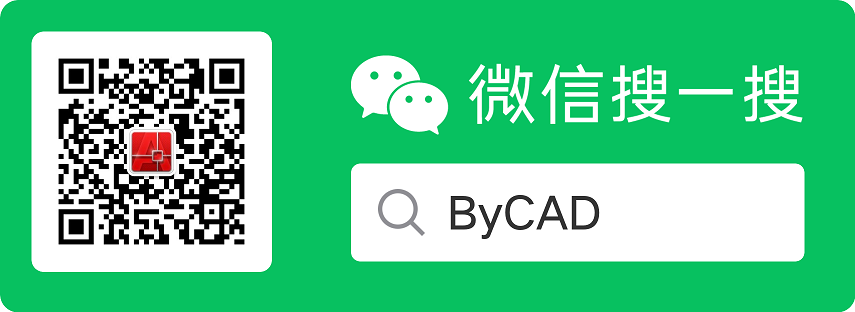
 用户登陆
用户登陆 站点日历
站点日历 站点统计
站点统计 最新评论
最新评论 AutoCAD性能优化 [ 日期:2018-11-29 ] [ 来自:
AutoCAD性能优化 [ 日期:2018-11-29 ] [ 来自: